|
Possiamo cominciare
1. Tavolozza dei colori -
imposta in primo piano il gradiente ''agolden_ivy''
e come sfondo il colore #b71118
2. Prepara un gradiente
Lineare, così configurato:
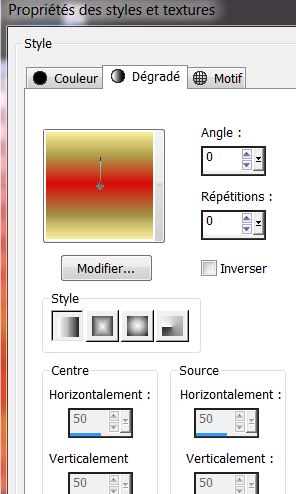
3. Apri un'immagine
trasparente di pixels 980 x 620
4. Attiva lo strumento
Riempimento (f) e riempi il livello con il gradiente
5. Livelli>Duplica
6. Effetti>Plugin>Flaming
Pear>Flexify 2
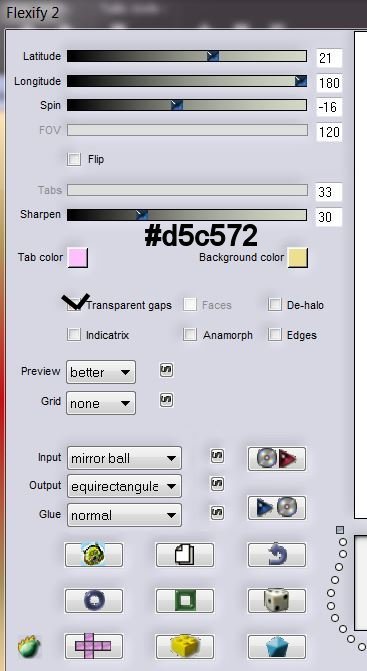
7. Tavolozza dei livelli -
cambia la modalità di miscelatura di questo livello in
Colore esistente
8. Livelli>Nuovo livello
raster
9. Attiva lo strumento
Riempimento (f) e riempi il livello con il colore
#d4150e
10.
Apri la maschera
''aditascreations_mask_58''ed
iconizzala
. Torna al tuo lavoro
. Livelli>Nuovo livello
maschera>da immagine
. Scorrendo il menù della
finestra che si apre, cerca e carica la maschera appena
aperta
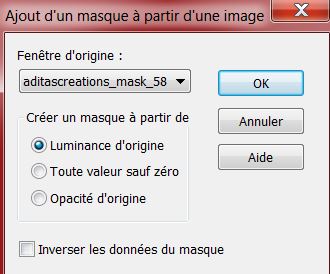
11. Livelli>Unisci>Unisci
gruppo
12. Effetti>Effetti
3D>Sfalsa ombra in nero:
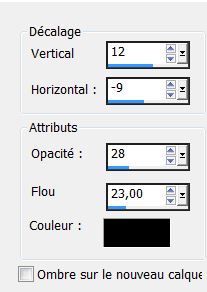
13. Effetti>Plugin>FM Tile
Tools - Blend Emboss per default
14. Apri il tube
''image_daewonii_cube''
15. Effetti>Unlimited 2.0
- Toadies – Black Shadow
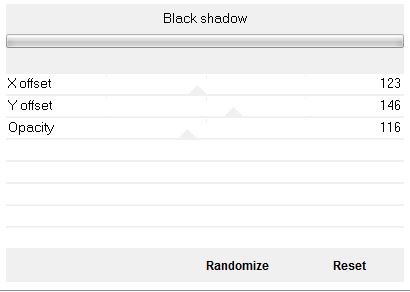
- Modifica>Copia - torna al tuo lavoro ed incolla come
nuovo livello
16. Tavolozza dei livelli
- cambia la modalità di miscelatura di questo livello in
Luminanza esistente
17. Immagine>Rifletti
18. Effetti>Effetti
immagine>Scostamento
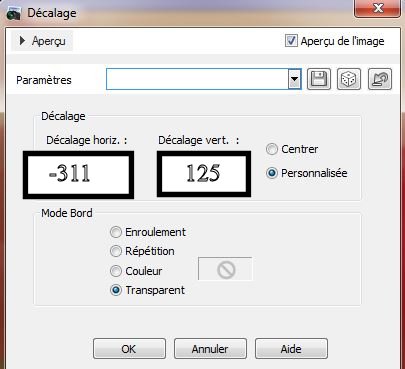
19. Livelli>Duplica
- Immagine>Capovolgi
20. Apri il tube
''automn_reflections_by_daewoniii''
- Modifica>Copia - torna al tuo lavoro ed incolla come
nuovo livello
21. Effetti>Effetti
immagine>Scostamento
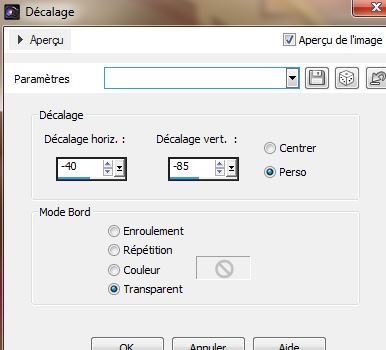
22. Nella tavolozza dei
colori cambia lo stile del gradiente di primo piano in
Sprazzo di luce, così configurato:
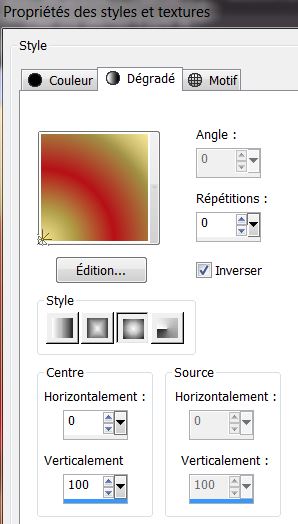
23.
Livelli>Nuovo livello
raster
24.
Selezioni>Carica/salva
selezione>Carica selezione da disco - Cerca e carica la
selezione ''DAEWONIII_1''
- Attiva lo strumento
Riempimento (f) e riempi la selezione con il
gradiente appena creato
MANTIENI SELEZIONATO
25.
regola>Sfocatura>Sfocatura gaussiana a 52
26.
Selezioni>Modifica>Contrai 20 pixels
27. Effetti>Effetti
tecniche di disegno>Pennellate
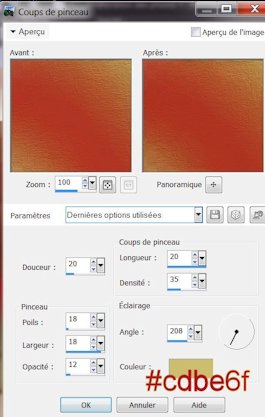
MANTIENI SELEZIONATO
28. Effetti>Effetti
immagine>Motivo Unico
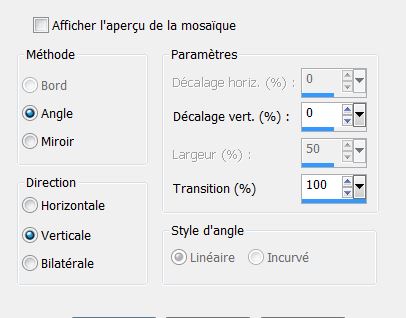
29. Effetti>Plugin>Alien
Skin Eye Candy 5>Impact>Perspective Shadow - Preset
''DAEWONIII_persp_1''
30.

- Così si presenta la tavolozza dei
livelli:
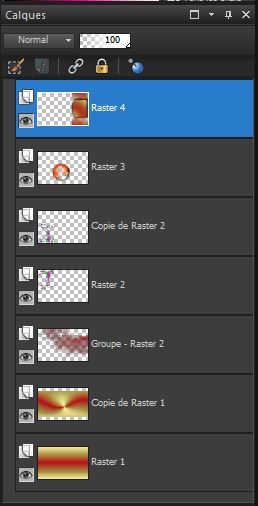
31. Tavolozza dei livelli
- rimani posizionato su questo livello Raster 4
32.
Selezioni>Carica/salva selezione>Carica selezione da
disco - Cerca e carica la selezione ''DAEWONIII_2''
33. Selezioni>Innalza
selezione a livello
34. Effetti>Unlimited2.0 -
&<Background DesignersIV>/ @ Night Shadow
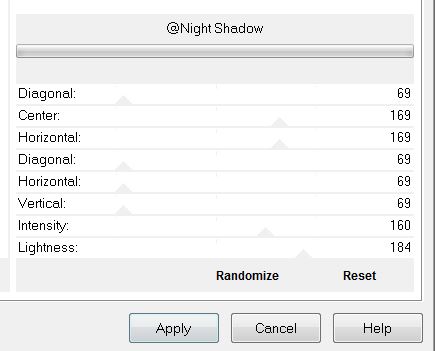
35.
Selezioni>Modifica>Seleziona bordature selezione
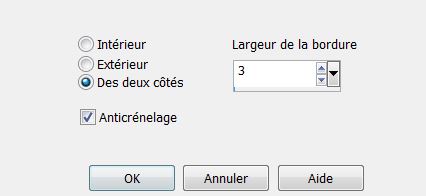
36. Attiva lo strumento
Riempimento (f) e riempi la selezione con il gradiente
Sprazzo di luce
37. Selezioni>Innalza
selezione a livello
38.

39. Effetti>Plugin>Simple
-Zoom out and flip
40. Effetti>Plugin>Alien
Skin>Eye Candy 5>Impact>Extrude
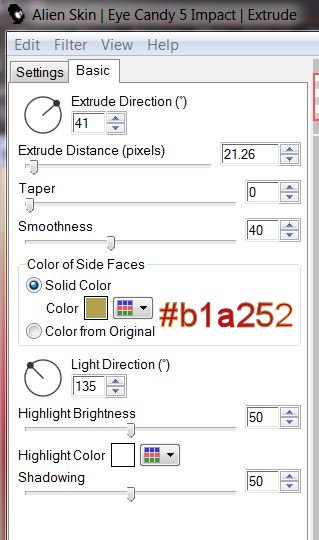
41. Attiva lo strumento
 - modo Scala e posiziona così
- modo Scala e posiziona così

42. Attiva lo strumento
 e seleziona l'interno, così:
e seleziona l'interno, così:
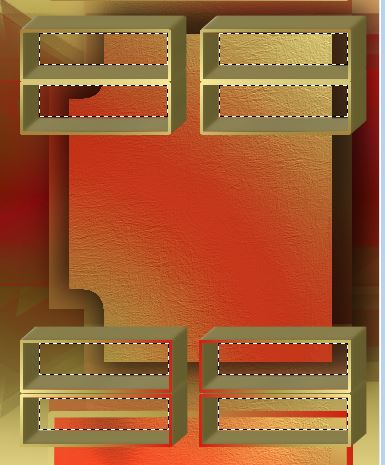
43. Attiva lo strumento
Riempimento (f) e riempi la selezione con il gradiente
- NON AGGIUNGERE NUOVI LIVELLI
44. Effetti>Unlimited2.0
-Tramage – Mo'Jellysfish
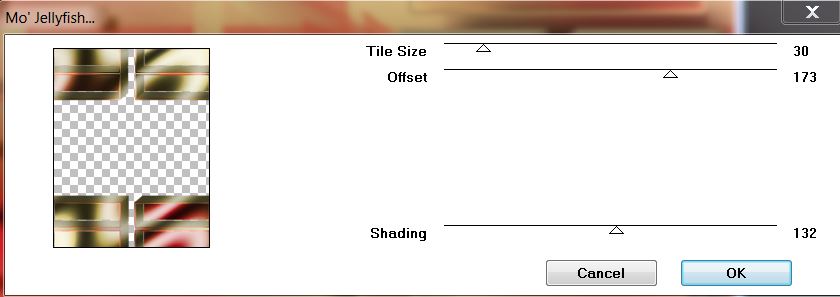
45. Effetti>Effetti di
distorsione>Tasselli
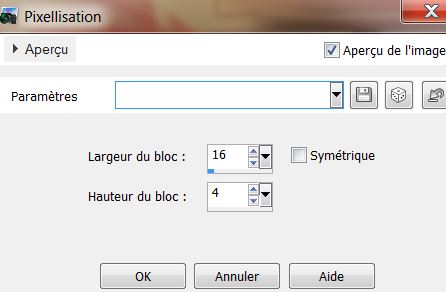
46.

47. Tavolozza dei livelli
- cambia la modalità di miscelatura di questo livello in
Luce netta
- Così si presenta la tavolozza dei livelli:
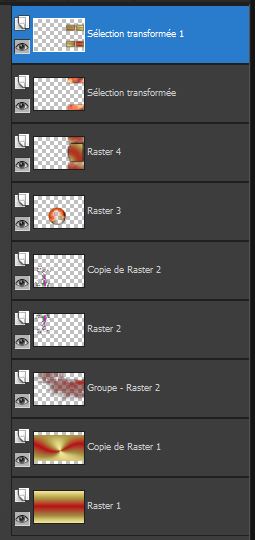
48. Livelli>Duplica
49. Tavolozza dei livelli
- posizionati sul livello della selezione innalzata 1
50. Effetti>Plugin>Flaming
Pear>Flexify 2 ( segno di spunta
su Flip)
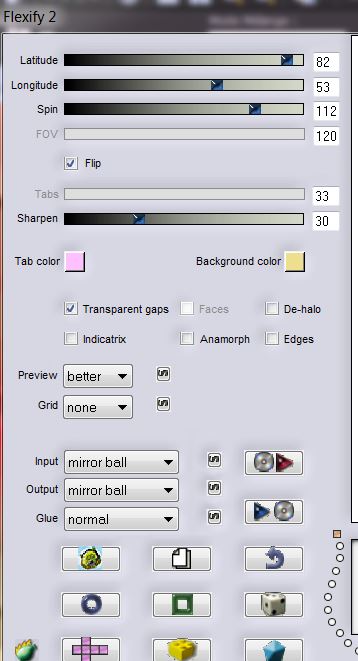
51. Tavolozza dei livelli
- posizionati in alto sul livello Copia selezione
innalzata 1
52. Effetti>Effetti
geometrici>Prospettiva orizzontale
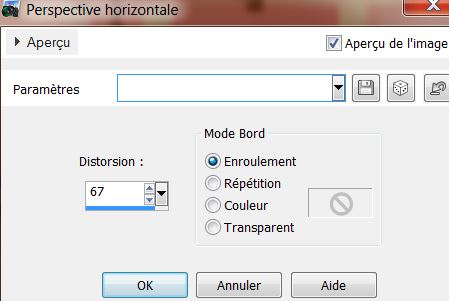
- Così si presentano i due livelli
in alto
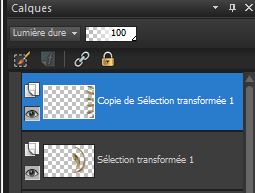
Ed avrai questo come
risultato:
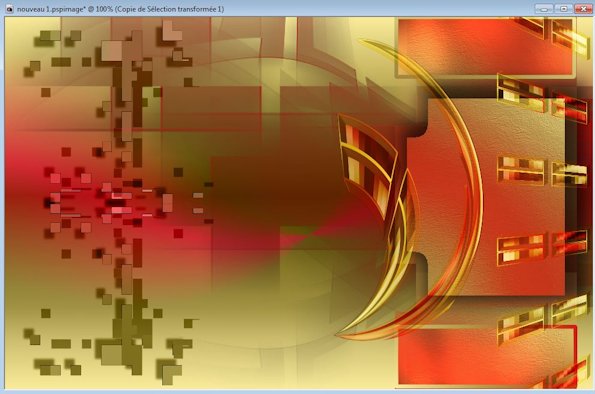
53. Tavolozza dei livelli
- posizonati in alto
54. Apri il tube ''effet_sinedots''
- Modifica>Copia - torna al tuo lavoro ed incolla come
nuovo livello
- Non spostarlo
55. Apri il tube ''dani''
- Modifica>Copia - torna
al tuo lavoro ed incolla come nuovo livello
- Immagine>Ridimensiona a 85% - "Ridimensiona tutti i
livelli" NON selezionato
56. Posiziona così:

57. Effetti>Plugin>Alien
Skin Eye Candy 5>Impact>Perspective Shadow - Preset Drop
Shadow Blury
58.Apri il tube
''DAEWONIII_image_1''
- Modifica>Copia - torna al tuo lavoro ed incolla come
nuovo livello
- Posiziona correttamente a sinistra
- Tavolozza dei livelli - cambia la modalità di
miscelatura di questo livello in Luminanza esistente
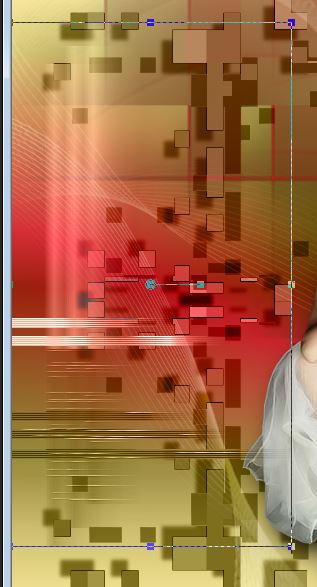
59. Quando è tutto ben
posizionato:
60. Livelli>Unisci>Unisci
visibile
61.
Immagine>Aggiungi bordatura - 3 pixel
- colore #b71118
62. Immagine>Aggiungi
bordatura - 50 pixels - colore
#ffffff
63. Immagine>Aggiungi
bordatura - 3 pixels - colore
#b71118
64. Attiva lo strumento
 e seleziona la bordatura di 50 pixels
e seleziona la bordatura di 50 pixels
65. Livelli>Nuovo livello
raster
66. Attiva lo strumento Riempimento
(f) e riempi la selezione con il gradiente Sprazzo di
luce
67. Tavolozza dei
colori- Imposta in primo piano il gradiente ''agolden_ivy''
e come sfondo il colore #b71118, così:
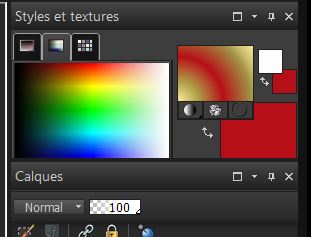
68. Effetti> Unlimited 2.0
– @<Background Designers IV/ @ Random Smelter
oppure il filtro
@<Background Designers/Plasma bkg maker
ed avrai questo risultato:
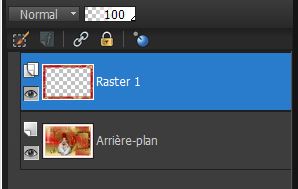
69. Attiva lo strumento
 - clic all'interno della parte vuota del livello Raster
1
- clic all'interno della parte vuota del livello Raster
1
70. Effetti>Effetti
3D>Sfalsa ombra 0/0/50/36 in nero
71.

72. Incolla il tube del
titolo o scrivine uno a tuo gusto
73. Livelli>Unisci>Unisci
tutto
Il
tutorial è terminato
Spero abbiate gradito eseguirlo
Grazie
Renée
Scritto il 12 maggio 2013
pubblicato
nel 2013
*
Ogni somiglianza con una lezione esistente è una pura
coincidenza
*
Non dimenticate di ringraziare i tubeurs e le
traduttrici che lavorano con e per noi.
Grazie
|